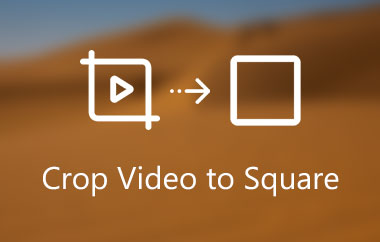在視頻編輯方面,Windows Movie Maker 一直是 Windows 狂熱者和攝像師、專業人士和新手的第一選擇。好吧,誰不會喜歡這個工具的奇蹟,尤其是如果它是免費的,對吧?不幸的是,在 2017 年,很多人已經轉而使用其他免費 Windows Movie Maker 的替代品 因為標誌性的視頻編輯工具已經走到了盡頭。微軟出於某種原因停止了它的服務,並用一個更簡單的名為 Video Editor 的軟件取而代之。
我們不能否認許多 Windows Movie Maker 用戶對這種情況感到失望。出於這個原因,我們為您帶來了經測試是最佳替代品的代表,事實上,它是除了 Windows Movie Maker 之外更好的視頻編輯工具。我們無法抑制興奮,所以讓我們繼續吧。
第 1 部分。 Windows Movie Maker 的誠實和準確的評論
在展示適用於 Windows 10 的 Movie Maker 的替代品之前,讓我們先深入挖掘一下,看看對 Windows Movie Maker 的真實評論。嗯,你應該知道這個軟件最初是在 2000 年發布的,曾經在 Windows 7、8 和 10 上可用。因此,它也包含在 Windows Me、Windows XP 和 Windows Vista 中。它的效力是不可否認的,因為各種各樣的視頻編輯器都在使用它。在這一季中,它提供了大量的過渡、效果和標題,事實上,這些動畫足以滿足編輯對製作出色視頻的期望。
然而,隨著技術的發展,即使是其他免費電影製作人的替代品也將其預設設置為高標準。由於需要大量資金和人力來開發免費軟件所需的創新,微軟決定停止 Windows Movie Maker 的免費服務。換句話說,微軟意識到在他們的免費軟件上進行大量投資是不切實際的。

Windows 電影製作器主要特點:
1、具備信用定制功能。
2.;它可以自定義標題。
3.它帶有多個自動電影選項。
4、海量特效。
5.具有豐富的音樂曲目選擇。
- 優點
- 它是完全免費的。
- 這是用戶友好的。
- 具有直觀的界面。
- 缺點
- 它被停產了。
- 下載並不容易。
第 2 部分。 除了 Windows Movie Maker 之外,排名第一的 Movie Maker
最好的 電影製作人替代品 對於 Windows Movie Maker 是 AVAide 視頻轉換.這個非凡的視頻轉換器/編輯器擁有美化視頻所需的一切。想像一下,它甚至可以減少視頻的抖動,同時優化它們的亮度,直到你得到你的理想。在 AVAide 視頻轉換,你永遠不會顫抖,因為它可以將你沒有吸引力的視頻變成你上傳的最迷人的視頻內容!此外,這款出色軟件的強大功能不僅可以在 Windows 設備上體驗,還可以在 Mac 和 Linux OS 設備上體驗。
可以說,在這個視頻剪輯的時代,沒有什麼能比得上 AVAide 視頻轉換 成為 Windows 10 電影製作人的最佳替代品。為什麼?因為除了它具有更好的預設之外,它還可以從您的 DVD 中生成出色的視頻,因為它具有最好的 DVD 開膛手。更不用說它在將音頻和視頻文件轉換為數百種不同格式方面的出色表現。
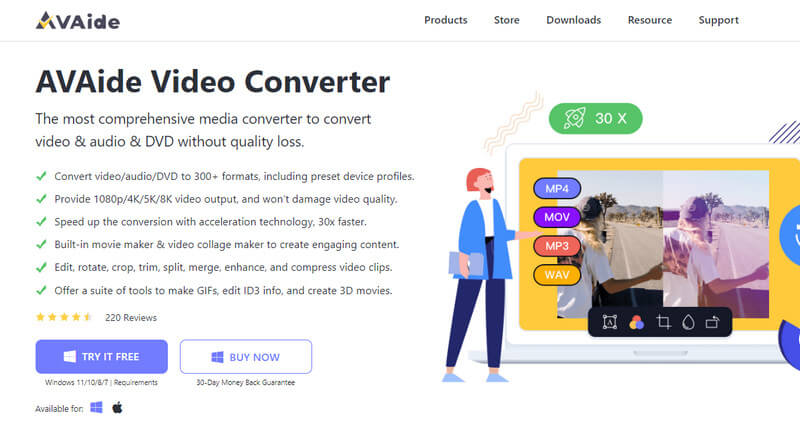
AVAide 視頻轉換器主要特點:
1. 具有超快的視頻和音頻轉換過程。
2、自帶硬件加速。
3. 3D 製作者。
4.最令人興奮的視頻拼貼製作者。
5.它帶有工具箱內的多個編輯器。
6. 它通過其 MovieMaker 製作出色的電影。
- 優點
- 非常容易使用。
- 具有直觀的界面。
- 它支持 300 多種不同的文件格式。
- 容易獲得。
- 缺點
- 不是完全免費的電影製作人替代品。
獎勵:如何使用 AVAide Video Converter 製作電影的詳細步驟
- 它可以容納多個視頻進行修補。
- 它提供了大量的預設來美化電影。
- 它帶有各種各樣的主題、過濾器和效果。
- 允許用戶個性化水印和字幕。
- 將您的音樂曲目帶到您的電影中。
- 適用於 Windows、Mac 和 Linux 設備。
- 在不同的社交媒體網站上實時發布您的電影。
步驟1獲取工具
訪問最佳電影製作人替代品的官方網站以免費獲取它。否則,請單擊上面顯示的下載按鈕之一。
第2步瀏覽 MV
啟動該工具並直接單擊其 MV 功能和位於界面頂部的其他功能。然後,通過點擊開始上傳您的視頻文件 加 在底部簽名。請注意,您可以無限制地添加各種文件。
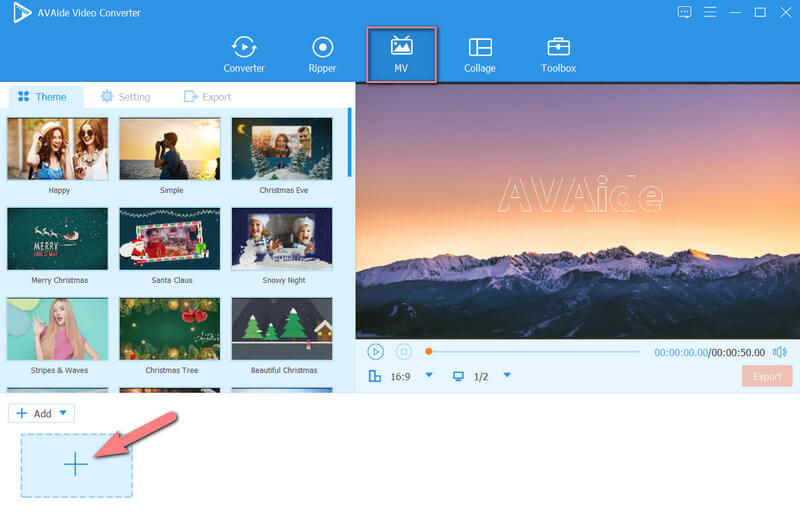
第 3 步自定義電影
在界面中擁有所有視頻後,請花時間對其進行自定義以獲得出色的效果。在文件頂部的設置工具中進行選擇。與此同時,讓我們去編輯,選擇你想用來增強視頻的工具。讓我們添加 效果和濾鏡 免費使用這個電影製作人的替代品。點擊 全部應用 一旦你完成了過濾器和你將使用的基本效果選項卡,然後點擊 行 按鈕。
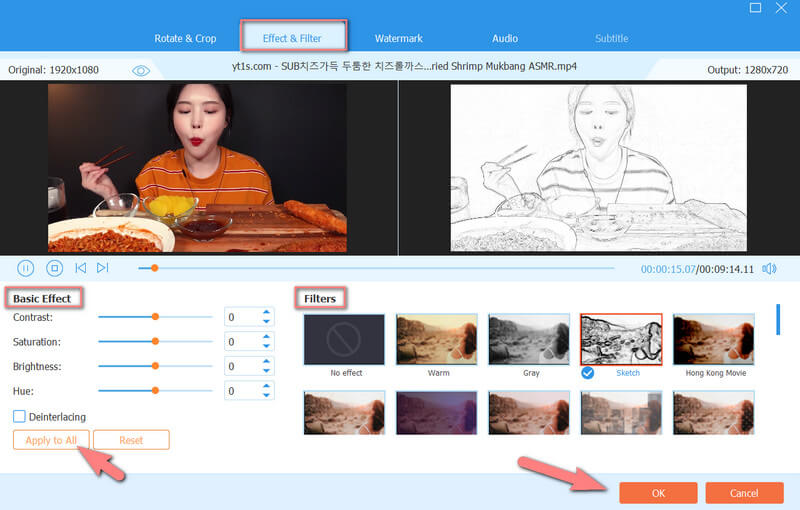
步驟4應用主題和標題
這一次,在主界面上為您提供的主題中進行選擇。隨後,擊中 環境 讓您添加一個標題,您可以在其中自定義它以添加到視頻的開頭或結尾。此外,您瀏覽 音軌,您可以在點擊時添加一段個性化的背景音樂 加 標誌。
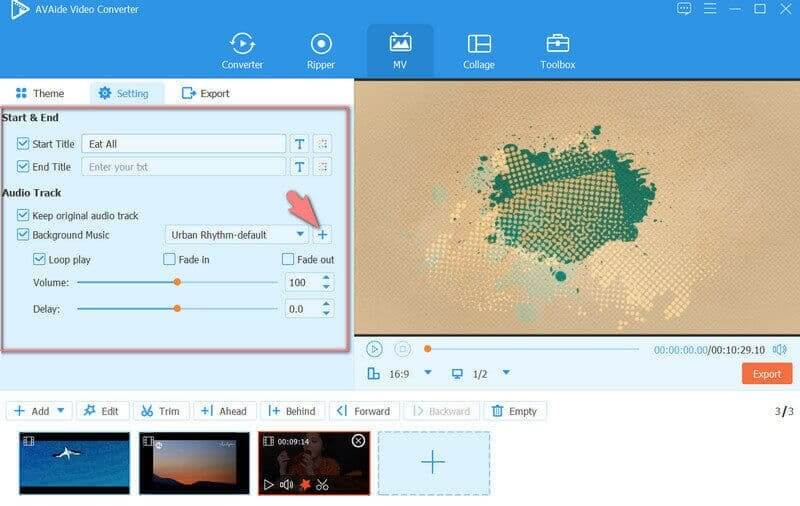
第 5 步導出電影
最後,要查看此 Windows Movie Maker 的最佳替代品將為您提供什麼,請轉到導出部分。根據您的喜好調整預設,然後點擊 開始 導出選項卡。等待導出過程完成,然後檢查出現在 保存 為輸出。
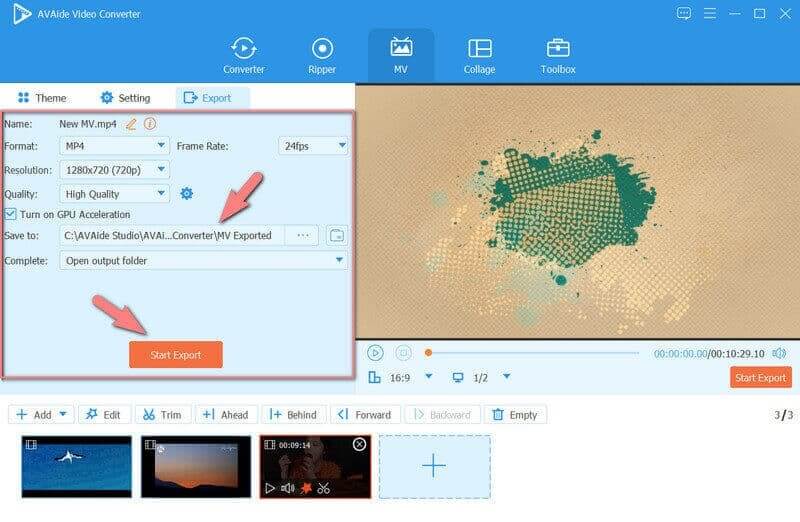
第 3 部分。關於 Windows Movie Maker 及其替代品的常見問題解答
我今天還能下載 Windows Movie Maker 嗎?
即使 Windows Movie Maker 已停產並被 Video Editor 取代,微軟仍然為用戶提供獲取它的機會。但是,該軟件現在作為其插件之一成為 Windows Essentials 的一部分。
Windows 電影製作在線的最佳替代品是什麼?
對於在線電影製作者,我們推薦 Clipchamp。這個在線工具將為您提供您一定會喜歡的免費但令人滿意的輸出。
即使沒有互聯網,我也可以使用視頻編輯器嗎?
是的。視頻編輯器是一種非線性工具,即使沒有互聯網也可以訪問和使用。
一旦您到達本文的這一部分,我們希望您已經掌握了最好的 Windows Movie Maker 替代品.把握機會體驗卓越 AVAide 視頻轉換,尤其是在創建精彩的視頻內容方面。立即下載 AVAide!



 安全下載
安全下載